Comment créer une story Facebook

Les stories Facebook peuvent être très amusantes à réaliser. Voici comment vous pouvez créer une story sur votre appareil Android et votre ordinateur.
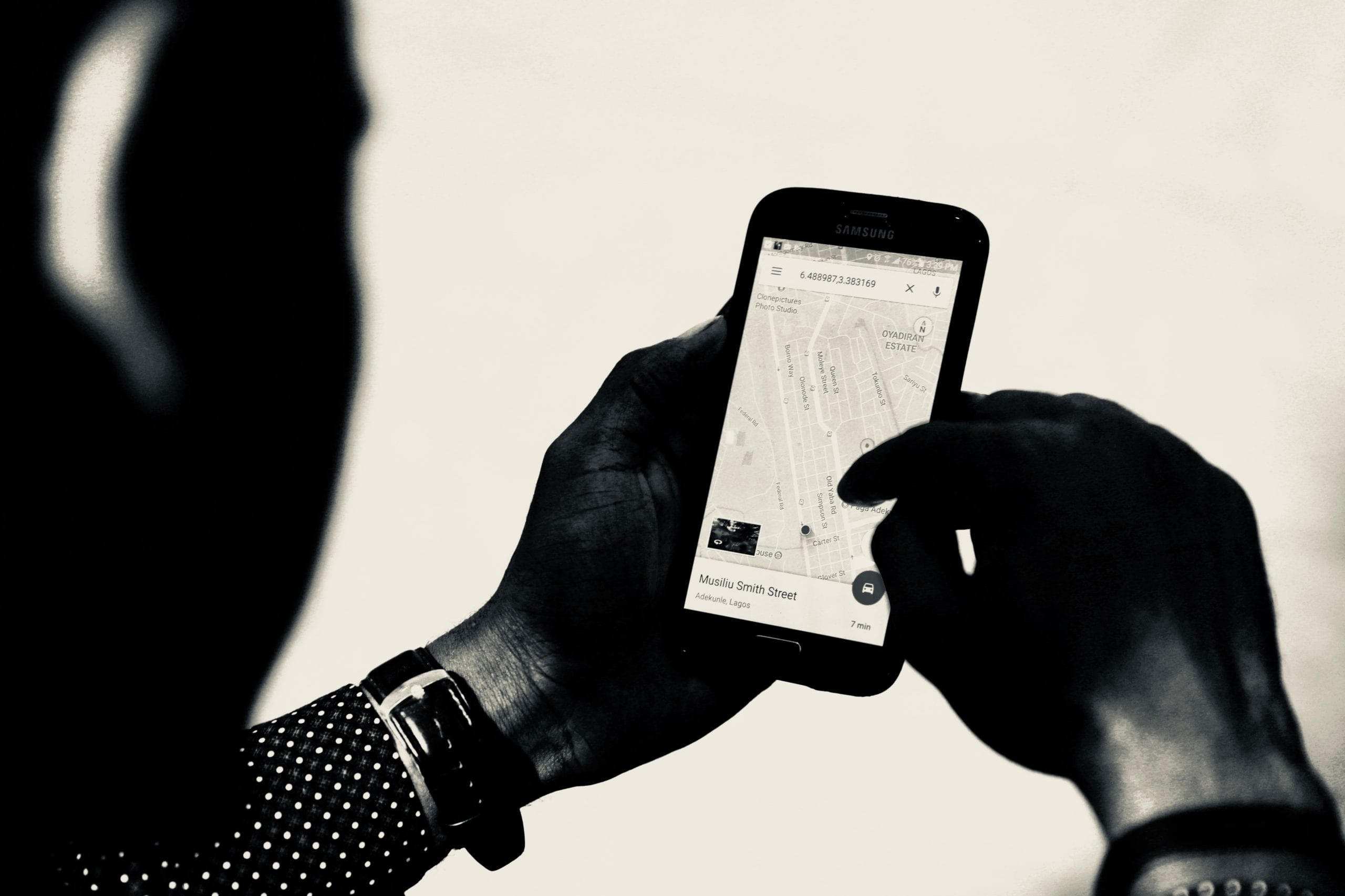
Vivre à l'ère numérique, ou à l'ère d'Internet, est une période intéressante. Nous avons accès à des tas d'informations, et c'est généralement à portée de clic. En outre, nous sommes confrontés à des cas dans lesquels nous pouvons ne pas avoir la confidentialité des données, et nos informations peuvent être consultées et consultées par des entreprises ou le public. Cela vous fait vous sentir exposé et également vulnérable, en particulier aux personnes qui peuvent avoir de mauvaises intentions. Avez-vous déjà visité un lieu et plus tard, Google vous envoie une demande d'examen du lieu ?
Pourtant, à un tel moment, vous êtes sûr que votre localisation est désactivée sur votre téléphone. Cela vous met-il mal à l'aise d'avoir l'impression que vos mouvements physiques laissent également une empreinte numérique ? Si tel est le cas, la meilleure solution pour vous serait d'empêcher Google de suivre votre position. Lisez la suite pour savoir comment vous pouvez vous y prendre.
Bien que vous ayez peut-être désactivé la localisation dans les paramètres de votre téléphone, Google dispose toujours d'un moyen de suivre votre position. C'est particulièrement le cas lorsque vous utilisez des services tels que la météo, les cartes et le moteur de recherche. Par conséquent, votre position sera suivie et enregistrée lors de l'utilisation de ces services Google. Votre historique de localisation est utilisé pour connaître vos préférences et vous obtenez également des publicités ciblées. C'est pourquoi vous pouvez voir des cartes Google vous invitant à explorer des endroits à proximité de votre position.
Vous serez surpris d'apprendre qu'empêcher Google de suivre votre position ne nécessite pas que vous apportiez votre téléphone à un magasin de téléphonie ou à un expert en informatique et vous pouvez le faire avec une relative facilité - ce n'est pas sorcier ! Voici les étapes que vous devez suivre :
Les étapes suivantes vous expliquent comment empêcher Google de suivre votre position sur les appareils Android :
Aller aux paramètres.
Sélectionnez Google, puis cliquez sur Compte Google.
Sélectionnez l'onglet Données & personnalisation puis cliquez sur Activité Web & App.
Modifiez l'activité Web et applications pour qu'elle soit désactivée.
Si vous souhaitez désactiver l'historique de vos positions, vous pouvez appuyer sur Historique des positions sous l'onglet Données et personnalisation, puis le modifier sur « Désactivé ». Cela peut être fait pour désactiver l'historique de localisation pour chaque appareil ou téléphone lié à votre compte Google.
Les étapes suivantes vous expliquent comment empêcher Google de suivre votre position sur les appareils Apple et sur votre ordinateur :
Connectez-vous à votre compte sur votre navigateur Google.
Cliquez sur votre photo de profil (elle apparaît en haut à droite).
Sélectionnez un compte Google.
Sélectionnez Confidentialité des informations personnelles puis Mon activité.
Sélectionnez Contrôles d'activité.
Désactivez l'activité sur le Web et les applications.
Comme vous pouvez le voir, la principale chose à faire pour empêcher Google de suivre votre position est de désactiver l'activité sur le Web et les applications. Vous pouvez également supprimer votre historique de localisation en cliquant sur l'icône de la corbeille sur votre chronologie Google Maps. Le panneau « Mon activité » sur votre compte Google vous donne également la possibilité de supprimer des activités effectuées individuellement ou dans des événements de groupe.
Voilà! Vous pouvez maintenant être en mouvement et savoir que chacun de vos mouvements n'est pas surveillé après avoir empêché Google de suivre votre position. Si vous pensez que vous avez besoin que votre famille ou vos amis connaissent votre position en direct, vous pouvez modifier le paramètre. Dans une situation par ailleurs bonne où il n'est pas nécessaire de suivre votre emplacement, suivez le guide ci-dessus et changez d'emplacement facilement.
Les stories Facebook peuvent être très amusantes à réaliser. Voici comment vous pouvez créer une story sur votre appareil Android et votre ordinateur.
Découvrez comment désactiver les vidéos en lecture automatique ennuyeuses dans Google Chrome et Mozilla Firefox grâce à ce tutoriel.
Résoudre un problème où la Samsung Galaxy Tab A est bloquée sur un écran noir et ne s
Un tutoriel montrant deux solutions pour empêcher définitivement les applications de démarrer au démarrage de votre appareil Android.
Ce tutoriel vous montre comment transférer un message texte depuis un appareil Android en utilisant l
Comment activer ou désactiver les fonctionnalités de vérification orthographique dans le système d
Vous vous demandez si vous pouvez utiliser ce chargeur provenant d’un autre appareil avec votre téléphone ou votre tablette ? Cet article informatif a quelques réponses pour vous.
Lorsque Samsung a dévoilé sa nouvelle gamme de tablettes phares, il y avait beaucoup à attendre. Non seulement les Galaxy Tab S9 et S9+ apportent des améliorations attendues par rapport à la série Tab S8, mais Samsung a également introduit la Galaxy Tab S9 Ultra.
Aimez-vous lire des eBooks sur les tablettes Amazon Kindle Fire ? Découvrez comment ajouter des notes et surligner du texte dans un livre sur Kindle Fire.
Vous souhaitez organiser le système de signets de votre tablette Amazon Fire ? Lisez cet article pour apprendre à ajouter, supprimer et éditer des signets dès maintenant !






